Arduino Nano - RS232
Dans ce tutoriel, nous allons approfondir la communication RS232 avec ESP8266. Les points clés incluent :
- Connexion de l'ESP8266 au module TTL vers RS232 pour une communication améliorée.
- Programmation de l'ESP8266 pour lire les données reçues du module TTL vers RS232.
- Programmation de l'ESP8266 pour envoyer des données au module TTL vers RS232.
Le tutoriel couvre à la fois le Serial matériel et le SoftwareSerial, offrant un guide complet sur l'interaction entre ESP8266 et RS232.
Préparation du matériel
Ou vous pouvez acheter les kits suivants:
| 1 | × | Kit de Capteurs DIYables (30 capteurs/écrans) | |
| 1 | × | Kit de Capteurs DIYables (18 capteurs/écrans) |
À propos du module TTL vers RS232
Lorsque vous effectuez des opérations en série avec l'ESP8266 en utilisant Serial.print(), Serial.read(), Serial.write(), etc., l'ESP8266 envoie des données via la broche TX et reçoit des données sur la broche RX. Maintenant, ces signaux sur TX et RX sont de niveau TTL, qui ne se propagent pas très loin. Donc, si vous cherchez à faire des communications série sur de longues distances, vous devez convertir ce signal TTL en RS232, RS485 ou RS422.
Entrez le module TTL vers RS232. Il prend le signal TTL et le transforme en RS232, et il peut également faire l'inverse. Facile à utiliser.
Brochage
Le module RS232 vers TTL possède deux interfaces :
- L'interface TTL (connectée à l'Arduino Nano) comprend 4 broches :
- Broche VCC : broche d'alimentation, doit être connectée au VCC (5V/3.3V)
- Broche GND : broche d'alimentation, doit être connectée au GND (0V)
- Broche RXD : broche de données, doit être connectée à une broche RX de l'Arduino Nano
- Broche TXD : broche de données, doit être connectée à une broche TX de l'Arduino Nano
- L'interface RS232 : connecteur femelle DB9 D-Sub, connectez ceci à l'appareil série.

Diagramme de câblage
- Schéma de câblage pour l'utilisation du port série matériel
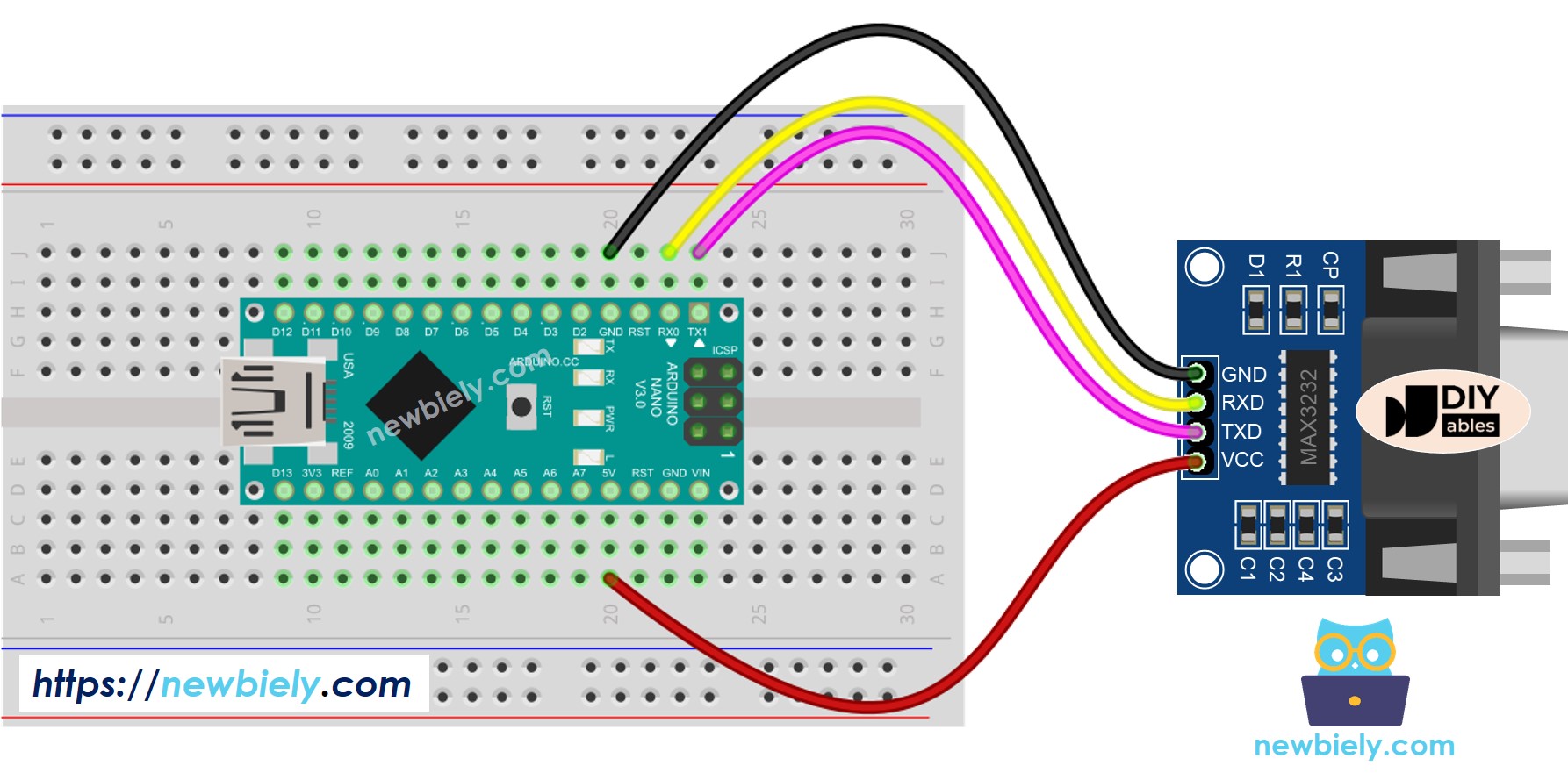
Cette image a été créée avec Fritzing. Cliquez pour agrandir l'image.
- Schéma de câblage si utilisation d'une liaison série logicielle
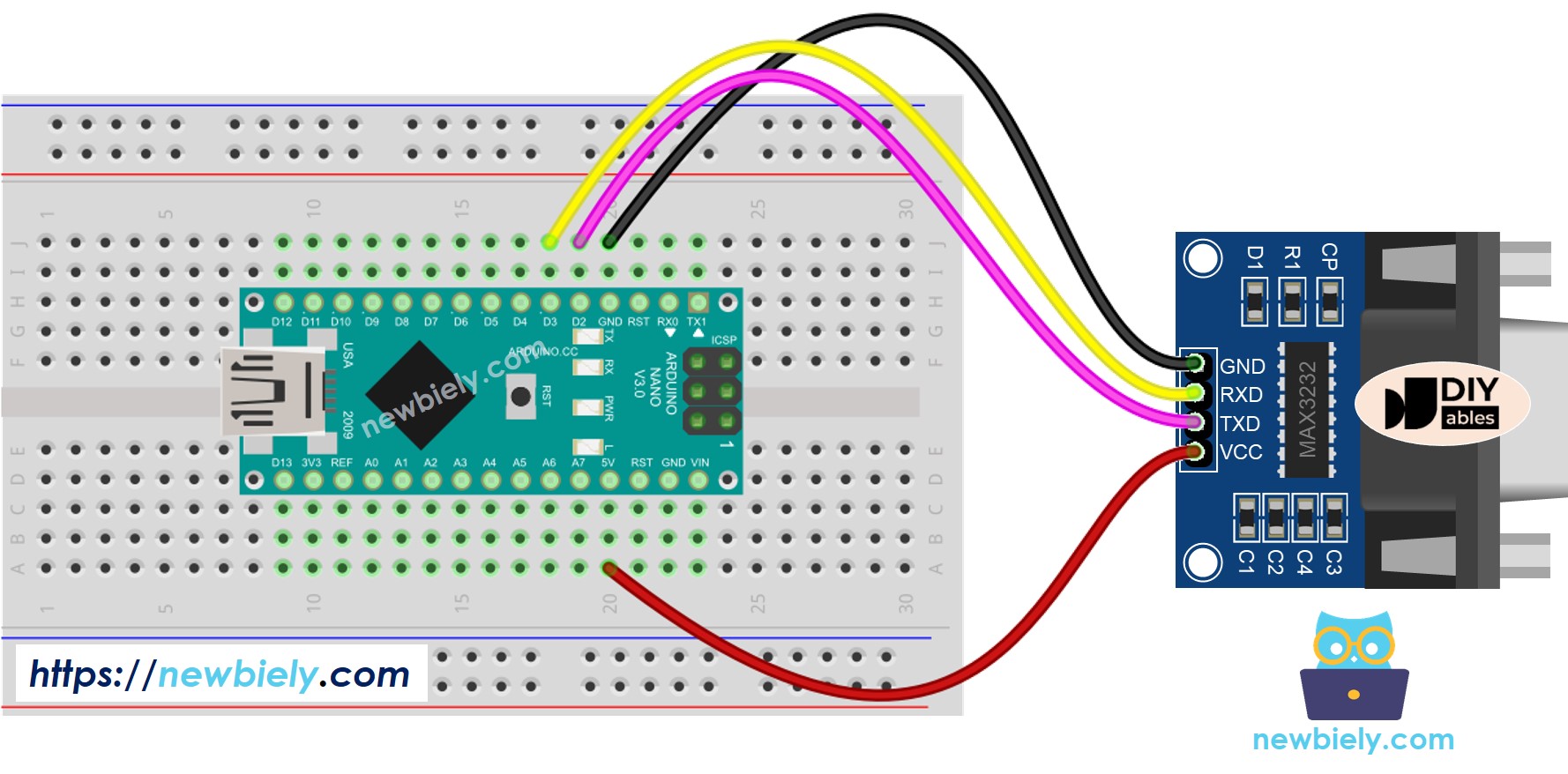
Cette image a été créée avec Fritzing. Cliquez pour agrandir l'image.
Comment programmer Arduino Nano pour utiliser le module RS232
- Initialise l'interface série :
- Si vous utilisez SoftwareSerial, vous devez inclure la bibliothèque et déclarer un objet SoftwareSerial :
- Pour lire des données provenant de RS232, vous pouvez utiliser les fonctions suivantes :
- Pour écrire des données vers RS232, vous pouvez utiliser les fonctions suivantes :
- Et plus de fonctions à utiliser avec RS232 dans Référence Serial
Code Arduino Nano pour le port série matériel
Code Arduino Nano pour le port série logiciel
Tests
Vous pouvez effectuer un test en envoyant des données depuis votre PC vers l'Arduino Nano via RS232 et vice versa. Pour ce faire, suivez les étapes ci-dessous :
- Connectez l'Arduino Nano à votre PC via un câble RS232 vers USB comme ci-dessous :

- Ouvrez le programme de terminal série et configurez les paramètres série (port COM, baudrate...)
- Tapez des données depuis le terminal série pour les envoyer à l'Arduino Nano.
- Si cela réussit, vous verrez les données en écho sur le terminal série.
